 Il y a quelques temps, j’ai remplacé le disque dur de mon macbook pro par un disque beaucoup plus rapide en SSD 256GB. Après avoir démonté l’ancien disque IDE 500GB d’origine, je l’avais monté dans un boitier externe en USB. Fatigué de trimbaler avec moi ce disque externe au quotidien je me suis mis en quête d’une meilleure solution pour transporter mes précieuses données.
Il y a quelques temps, j’ai remplacé le disque dur de mon macbook pro par un disque beaucoup plus rapide en SSD 256GB. Après avoir démonté l’ancien disque IDE 500GB d’origine, je l’avais monté dans un boitier externe en USB. Fatigué de trimbaler avec moi ce disque externe au quotidien je me suis mis en quête d’une meilleure solution pour transporter mes précieuses données.
Après pas mal de recherches sur le net, et n’utilisant quasiment jamais le lecteur DVD interne, j’ai décidé de l’enlever et de le remplacer par le disque dur de 500GB pour que mon macbook pro soit équipé d’un disque dur SSD rapide pour le système et d’un second plus gros, pour les données.
Si vous souhaitez faire de même je vous propose de suivre le guide ci-dessous. Bien évidemment, et comme il est de coutume pour ce genre de choses, je décline toute responsabilité sur les dégâts qui pourraient intervenir sur votre matériel si vos gros doigts dérapent. En ce qui me concerne, ça marche à merveille sur mon macbook pro 02/2010 (donc late 2009).
Le caddie
Pour insérer le disque dans le macbook il me fallait un berceau qui devait tenir en lieu et place du lecteur optique.
J’ai opté pour un caddie compatible que j’ai acheté sur un site aux Etats-Unis qui est spécialisé en la matière : NewModeUs.com. Le modèle commandé est le OBHD9-SATA.SATA-B. Il s’agit d’un caddie d’épaisseur 9,5mm qui s’insère à la perfection dans l’espace occupé par le disque optique du macbook.
Vendu au prix de 42 dollars, il m’est parvenu en 4 jours par Fedex Priority. Au total, cette acquisition s’est montée à 64 dollars, soit environ 45 euros ce qui est le prix d’un bon boitier externe en USB.
Préparation du caddie
Le caddie est livré par défaut avec un cache plastique noir qui est censé habiller la façade. Non seulement c’est parfaitement inutile à l’intérieur du macbook mais le cache gêne l’insertion dans le boitier car il touche une réglette métallique. Il est donc nécessaire de l’enlever.
Il faut tout d’abord dévisser les trois vis qui tiennent le caddie fermé
On peut ensuite accéder aux deux vis qui tiennent la façade plastique et l’enlever.
Une fois remonté, le caddie est prêt à accueillir le disque SATA
Démontage du macbook pro
Cette étape est un peu plus délicate puisqu’il va falloir démonter votre précieux. Ce n’est pas très difficile mais je vous conseille d’être extrêmement soigneux et rigoureux car il est toujours embêtant de se rendre compte après coup qu’il manque des vis ou qu’il y a des vis en trop.
Le capot inférieur du macbook pro est maintenu en place par 10 vis, dont trois plus grandes qui se trouvent à l’arrière du boitier près de la plaque de dissipation thermique.
Une fois ouvert, vous aurez accès aux deux connecteurs qu’il sera nécessaire de débrancher pour pouvoir démonter le lecteur optique. Le connecteur 2 est le connecteur SATA qui relie le disque optique à la carte mère.
Commencez par décoller la grande nappe noire assez fine qui va au connecteur 1 et qui est collée sur le côté du lecteur optique. Ecartez là ensuite sur le côté pour pouvoir travailler.
Il est impératif de faire très attention en démontant les deux connecteurs sans quoi le portable pourrait bien ne plus reconnaître les composants reliés.
Pour aider au démontage du connecteur numéro 1, il est possible d’enlever le petit bloqueur autocollant ajouté par Apple pour éviter que le connecteur ne sorte tout seul de son logement lors des déplacements du portable. N’hésitez pas à l’enlever, ce qui facilitera la déconnexion. Vous le recollerez lorsque le disque dur aura été mis en place.


Quand les deux nappes sont enlevées, on peut s’attaquer au dévissage du lecteur optique. Il est maintenu dans le boitier unibody par 3 vis identifiées sur la photo ci-dessous. Otez les vis et ne les mélangez pas avec les autres précédemment démontées. Mieux vaut ranger ensemble les vis d’une même étape si on veut éviter les problèmes lors du ré-assemblage.
Ces vis ôtées, vous êtes maintenant à même de sortir le graveur DVD du boitier puisqu’il n’est plus maintenu. Attention cependant car la nappe SATA est toujours connectée à l’arrière de l’appareil.
La photo suivante vous montre plus précisément la position des vis de maintien qui apparaissent lorsque le lecteur optique est sorti de son logement
Il est maintenant nécessaire de débrancher la nappe SATA et de démonter la patte de fixation du lecteur optique. En effet, cette patte va être nécessaire pour fixer le caddie à l’intérieur du macbook pro. Quand au connecteur SATA, il en est de même vu que c’est par lui que transitent les données du disque (l’alimentation aussi,du reste)
Remontage du macbook pro
Quand vous avez banché le connecteur SATA à l’arrière de votre caddie disque dur et que vous avec mis la patte de fixation sur le boitier, vous pouvez insérer le caddie dans le logement précédemment occupé par votre lecteur optique.
Il reste à rebrancher les deux connecteurs 1 et 2 et à remettre le petit bloqueur adhésif que vous avez décollé lors du démontage, pour venir coincer le connecteur.
Revissez ensuite les 10 vis qui tiennent le capot inférieur du macbook pro après avoir recollé la grande nappe noire sur le côté du caddie.
Vous arrivez au terme de la manip. Il doit vous rester les pièces ci dessous. (Si il vous en reste plus, creusez vous la tête pour comprendre pourquoi ;-))
Redémarrage du macbook pro
Si vous avez oeuvré dans les règles de l’art, vous devriez maintenant avoir un deuxième disque dur disponible sur votre système.
Performances
Voici les tests de performances en lecture de ces deux disques durs. Le disque SSD est limité par la norme SATA2 de mon macbook pro qui dispose d’un bus à 3Gb/s. Sur un bus à 6Gb/s (SATA3) comme celui qui équipe les derniers macbooks pro, il est donné pour 355Mo/s.
Conclusion
Pour 45 euros et quelques sueurs froides si vous n’avez jamais démonté votre portable ;-), vous aurez recyclé votre ancien disque dur IDE. En ne faisant aucune concession sur la vitesse grâce au disque SSD, vous vous offrirez tout de même une bulle d’air confortable avec cet espace de 500GB de stockage en interne.
L’étape suivante est le recyclage de votre disque optique dans un boitier externe en USB. Il existe des boitiers SLIM, notamment vendus sous la marque HEDEN qui permettent de faire ce genre de choses.






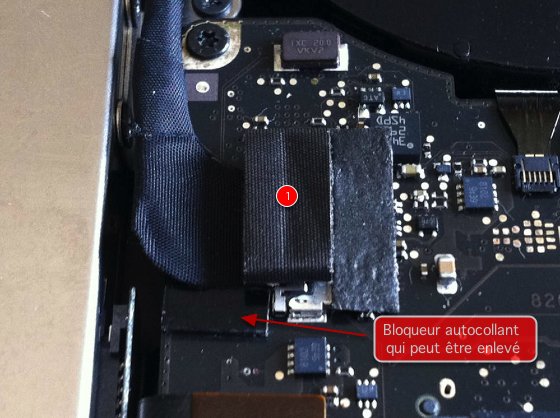







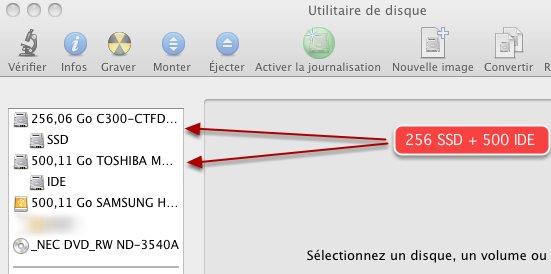
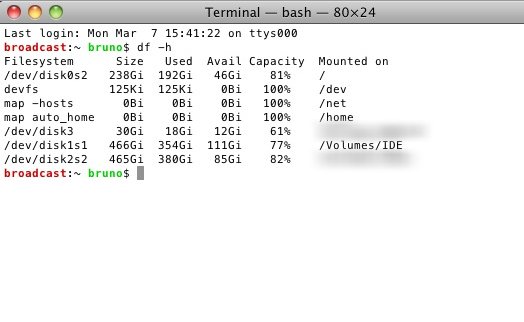
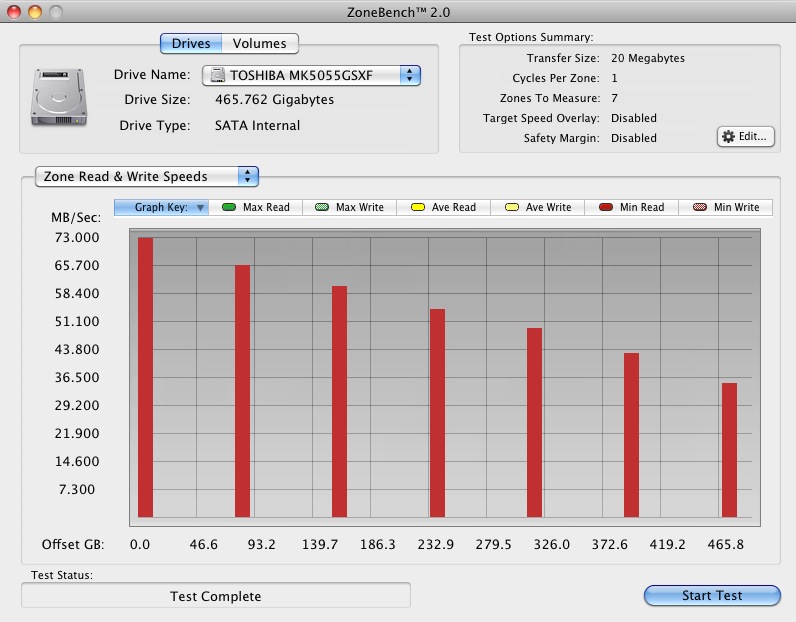
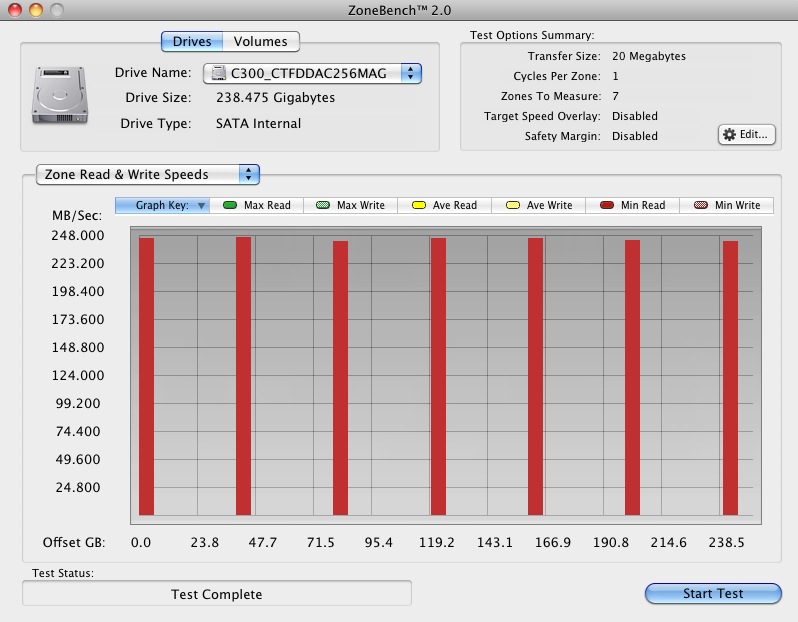
Enorme, je suis refait pour la journée 🙂
Passionnant ! Merci de partager ton expérience .. Je dispose du MPB 13″ d’avril 2010 et si j’avais quelques euros à lacher pour un SSD cette méthode me ravirait !
Bonjour
J’ai fait la manipulation il y a déjà plusieurs mois.
Je confirme que c’est super simple, il suffit d’être méticuleux.
Par contre, pour gouter au silence du ssd il faut toujours démonter le hhd quand on ne l’utilise pas, et même s’il est démonté, il se remet à tourner après la sortie d’une mise en veille prolongée.
Si quelqu’un à une solution pour ne faire tourner le disque hdd uniquement quand on l’utilise je suis preneur.
Il n’y à pas de pb pour ça.
Il suffit de configurer MacOSX pour qu’il mette en veille le disque dur dès qu’il n’est plus utilisé.
J’ai fait le test, en pratique, c’est 10mn.
Il se réactive uniquement lorsqu’on y accède ou qu’on fait un recherche par spotlight. La réactivation est quasi instantanée.
Le reste du temps, il est arrêté.
Bonjour
si je veux donner un coup de jeune à un MacBook pro 15′ core2duo qui n’est pas unibody c’est possible? Ça vaut le coup?
Je ne me sers pas du disque optique non plus.
@+
Bonjour,
En ce moment je prends des notes et infos sur l’univers Macbook pour switcher dans pas longtemps.
J’ai donc deux questions concernant ce tuto:
-De quel manière transférez vous votre système sur le nouveau disque en SSD, vous faites une copie par via un Dock en utilisant Carbon Copy Cloner?
-Il est vrai que les lecteurs optique s’utilisent de moins en moins, parce que les fichiers (musiques, films, photos…) viennent d’internet ou de périphérique usb, hors si il est retiré comment installé les logiciels (OS, Aperture, iWork, etc…)?
Cordialement.
J’utilise carbon copy cloner pour le transfert des données.
En ce qui concerne les installations par DVD, soit on investit dans un lecteur externe en USB, soit dans un boitier slim pour intégrer celui du macbook pro qu’on a démonté.
Pour ma part, j’ai déjà un lecteur externe et je pense faire la manip pour celui du macbook pro.
Mais de toute façon, la majorité des logiciels peut maintenant être télécharger via l’app store, d’où l’inutilité du lecteur DVD.
Bonjour à vous et merci pour ce tuto très clair et imagé.
Je suis à une encablure de céder à l’achat d’un nouveau macbook pro, et j’en suis au stade de la config sur laquelle j’hésite énormément.
J’aimerais passer au confort du SSD. 2 solutions, soit prendre directement un 128go configuré à l’achat chez Apple (mais qui est loin d’être aussi rapide que le votre, le C300), ou alors prendre au début un bon petit 500go 7200rpm et procéder par la suite à la même opération que vous.
J’ai entendu dire que le TRIM (qui effaçait les mémoires vides du flash) n’était opérationnel – pour l’instant- que sur les disques ssd vendus par Apple, donc à priori, pas sur celui que vous avez installé.
Ma question est donc la suivante, sentez-vous un ralentissement progressif de votre système ou non ? En clair, est-ce que vous ressentez l’absence du trim sur votre ssd ?
Et aussi, depuis quand l’avez-vous installé ?
Votre réponse m’intéresse au plus haut point, dès que je me suis fait mon idée, je fonce sur le store ! 🙂
Merci d’avance pour votre aide !
Bonjour,
Non je n’ai constaté aucun ralentissement du système. Sur mon macbook pro actuel, le bus SATA est à 3GB. Au niveau débit j’atteins 245Mo/s en lecture. Sur les derniers macbooks pro, le bus étant à 6GB, le disque devrait atteindre son taux de transfert maximal (355Mo/s).
En ce qui concerne le TRIM, je ne pense pas qu’il soit question de disque mais plutôt d’OS. La dernière version de MacOSX en préparation (LION) implémentera la commande TRIM pour les disques SSD.
C’est donc juste une question de mois puisque la nouvelle mouture doit sortir cet été.
Il faudrait regarder comment tout ça est disposé à l’intérieur.
J’ai revendu mon non-unibody il y a un an et je ne me souviens plus de la disposition interne des éléments.
Tu peux toujours démonter le capot et comparer le lecteur optique avec les dimensions du caddie fournies sur le site.
Bonjour,
tout d’abord merci beaucoup pour ce tuto super intéressant!
A votre avis est-ce que cela passerait sur un MacBook late 2009 (unibody)? Est-ce que la coque n’étant pas la même risque de poser problème?
Ou vais-je devoir démonter pour mesurer et comparer par rapport aux mesures du site? ^^
Merci d’avance!
Bonjour.
Sur un macbook, je ne sais pas si ça passe.
Il faudrait démonter le lecteur DVD et comparer par rapport aux mesures fournies sur le site newmodeus.
Bon courage 😉
Bonjour,
Petite information, pour le MBP non unibody avant mi 2008, le lecteur optique est connecté en PATA et non SATA… donc le opticbay doit etre pris en conséquence : OBHD9-PATA-B.
J’ai fait la même opération il y a maintenant 4 mois… et mon MBP est vif comme l’eclair, un vrai plaisir même avec une machine de 3ans !
le disque de mon macbook 13″ en presque plein et j’ai un imac pour partager mon lecteur dvd alors j »hésite
merci pour info je garde au cas ou
Mmm… Ca me donne des idées pour mon Sony Vaio dont je ne me sers pas du Lecteur Blu-ray.
Merci 🙂
http://www.mac4ever.com/news/61081/support_du_trim_dans_snow_leopard/ <== Trim supporté par snow leopard
Merci de l’info.
Autant pour moi j’avais lu une info contraire.
En tout cas sur mon ancien MacBook trim n’est pas supporte sous SL
J’ai pas saisi du coup si le disque système est IDE ou SATA.
Et selon la réponse, si il s’agit du disque IDE d’origine ou d’un autre.
Sinon, bon tuto; merci.
Les deux disques (SSD et disque traditionnel) sont en SATA.
Salut Bruno, tout d’abord merci pour ton Tuto, il est tombé à point car cette semaine j’ai également franchi le pas de cette solution que je trouve idéal.
Tu écris plus haut que tu peux mettre le disque dur en veille, peux tu m’expliquer comment tu fais ?
Grand merci à toi
L’opération me tente depuis un moment, juste une question quel,a été l’impact sur l’autonomie du mac ?
merci
@macgeek13 dans le panneau préférences d’énergie , tu as une case a cocher « suspendre dès que possible l’activité du ou des disques durs ». Une fois cochée, mon disque secondaire se met en veille au bout de 10mn quand il n’a pas été sollicité
@jmvignau : l’impact sur l’autonomie est minime. Je n’ai pas vu de différences. A moins bien sur de faire des transferts de fichiers de façon permanente entre les deux disques.
Mais en utilisation courante, aucun changement.
Merci à toi pour le renseignement
Salut Bruno !
Merci beaucoup pour ce tuto très bien détaillé ! Ca me donne de plus en plus envie de mettre un SSD dans mon macbook pro, car le fait de débrancher les nappes me refroidissait beaucoup.
Par ailleurs, que penses tu des caddy proposé par macway, pourquoi avoir choisi d’en importer un des USA ?
http://www.macway.com/fr/product/14108/optical-bay-sata-hard-drive-caddy-support-disque-dur-macbookmacbook-pro-unibo.html
Autre chose, le sata 3 est il supporté par les macbook pro 13 pouces d’avril 2010 ?
Encore merci
Clément.
Bonjour,
Merci pour cet excellent tuto !
J’ai une question : Je suis sur le point de commander le même modèle sur NewModeUS.com. J’aurais souhaité savoir si en plus des 64 USD (prix du modèle + Fedex priority) je dois m’attendre à des frais supplémentaires (droits de douane..) ?
Merci.
Salut Bruno, j’ai eu vent de ton tour de force via Korben.info.
Je suis intéressé par le recyclage du lecteur dvd de macbook :sur le site de HEDEN je n’ai pas trouvé de boitier pour le lecteur dvd.
Pourrais tu donner plus d’info à ce sujet?
merci pour ce super tuto
En ce qui me concerne, je n’ai eu aucun frais supplémentaire.
Soit mon caddie est passé au nez et à la barbe de la douane, soit ils laissent passer sans soucis
Je vais voir si je retrouve le modèle.
J’avais noté ça quelque part.
Bonjour,
J’ai un macbook de 2009 (le version en aluminium, 13 pources)
Et, je ne sais pas si mon lecteur de disque à cramé ou autre, mais toujours est-il que quand j’allume mon ordi ou qu’il sort du mode veille, il fait le bruit d’insertion du cd … EN CONTINU.
Pour que ça s’arrête, je dois retourner l’ordi, appuyer sur le lecteur jusqu’à entendre un bruit d’agonie et puis, j’ai de nouveau du silence.
Donc, je voulais savoir si je peux juste enlever mon lecteur et ne rien mettre à la place ?
Quelles seraient les conséquences éventuelles au niveau du poids de mon portable? et de son équilibre?
Ou alors, est-ce que je dois le laisser en place ?
Et si je peux l’enlever, est-ce que c’est la même manipulation que votre tuto malgré que ce ne soit pas un macbook pro ?
Et, comment est-ce que je peux faire pour « défragmenter » ? c’est possible sur mac ?
Merci 🙂
Bonjour Bruno,
petite question concernant la config. Une fois les DD installés comment faut il procéder pour que les fichiers des applications (installées sur le SSD) soient automatiquement copiés sur le disque mecanique?
merci pour ta réponse et ce tuto
Mais c’est tout simplement GEANT !! je vais tout relire afin de comprendre si c possible sur unibody 2008, sinon je rachète tout !!!
bonjour,
je voudrais installer un SSD sur mon mac book pro. j’ai bien compris la démarche.
je compte donc acheter dans un premier temps un Optical Bay Hard Drive Caddy et un SSD Crucial M4 120G.
est-ce que l’installation est possible sur un MacBookPro3,1 (antérieur au Unibody) ?
Bonjour,
Honnêtement, je ne peux pas vous dire.
Je pense qu’il doit y avoir un moyen pour faire la même opération sur ce type de macbook pro mais je ne sais pas si ce caddy pourra s’intégrer dedans.
Bruno
merci pour la rapidité de votre réponse.
je vais tacher de me renseigner.
pierrick
après vérification, j’ai un ami qui à déjà fait subir cette opération à son mac ancienne génération.
le caddie et le SSD sont donc compatible.
merci à tous
Hello !
Désolée de débarquer comme ça sur un vieil article, mais je me demandais s’il est possible de faire cette manip-là et de mettre un SSD à la place du HD ? (enfin, pour être plus claire dans ma question, je sais que c’est possible, mais est-ce que ça ferait une différence d’avoir le SSD dans le caddie plutôt que l’autre ? Ou alors je dois sortir mon HD, mettre un SSD à la place, et mettre le HD dans le caddie ?)
Merci d’avance !
Attention quand même…
Je ne sais pas si c’est lié, mais pour la première fois j’ai eu une droit à une déplaisante mauvaise fois de la part d’Apple…
Pour faire simple, j’ai remplacé le disque dur d’origine par un autre (emplacement A on va dire), et mis un troisième disque dur à la place du lecteur dvd (emplacement B), ça fait maintenant plusieurs mois… Installé Windows sur le disque en A pour les jeux, et mis MacOS X sur le disque de l’emplacement B.
Eh bien depuis quelques semaines (Une, deux ? J’en sais rien), le disque dur de l’emplacement A n’est plus reconnu du tout, même au démarrage. J’ai échangé les deux disques, et le résultat c’est que si je mets en B le disque qui était en A, il est reconnu… mais quelque soit le disque en A, il ne l’est jamais.
Conclusion, je pense que l’interface entre la carte mère et l’emplacement A (Nappe SATA ? Connecteur ?) a dû foirer quelque part… Et, selon un technicien Apple, comme ce n’est pas supporté, ben paf, plus de garantie. Il m’a expliqué que lecteur dvd consomme moins d’énergie que le disque dur, que tout est calibré quasi au microvolt près, etc… et qu’ils ignorent donc les conséquences que pourraient avoir le remplacement du lecteur dvd par un disque dur (genre des répercussions seraient possibles n’importe où dans l’ordinateur)… d’autant plus que le disque dur que j’ai installé n’aurait pas été contrôlé par Apple auparavant, etc.
Pour moi c’est des foutaises, ils veulent juste me faire payer la réparation et me remettre dans le droit chemin consistant à ne faire que ce qu’ils veulent bien nous autoriser à faire… Rendez-vous au « Genius Bar » samedi prochain, où ils vont très certainement essayer de me facturer tout ça. On verra bien.
S’ils essaient, alors à défaut de savoir quoi acheter la prochaine fois, je saurai quoi ne pas acheter.
Enfin bref, faites attention. En le démontant, ne cassez rien. Et si jamais il y a un problème, remettez le lecteur dvd d’origine et jouez les ingénus, sinon ils vous attendront au tournant (Je me demande d’ailleurs si je suis le seul auquel ce problème soit arrivé, des fois qu’ils aient raison dans le fond…)
Salutation,
Nickel ce tuto MERCI infiniment, cela m’a permis d’éviter le pire (première grosse manip’ sur mon Macbook pro!) et de placer l’optical bay muni de son HD sans effort.
Cela étant dit une question demeure en suspens (justement), lorsque je coche l’option « Suspendre dès que possible l’activité du ou des disques durs » dans préférence système; rien ne se passe mon second disque dur tourne toujours autant !
Aurait-il une solution pour le mettre en veille (d’ailleurs le second disque s’arrête-t-il vraiment ou bien tourne-t-il moins vite dans le cas échéant d’une procédure normale?)
Merci
Bonjour,
Est-ce que quelqu’un a déjà tenté l’opération avec un MBpro late 2008 ?
Merci par avance
Après la manip’ , que faut – il faire pour que le mac utilise la rapidité du SSD tout en stockant tous les autres fichiers du style musique / films / etc sur le HDD ?
Il suffit de déplacer ta bibliothèque itunes par exemple sur ce disque.
Pour tu peux déplacer le répertoire et lancer itunes avec la touche ALT enfoncée. Comme ça tu pourras choisir l’endroit où est stockée la bibliothèque
Très bon tuto ! Je l’ai suivi il y a quelques jours et je n’ai eu aucune difficultés ! Merci !
Bonjour à tous,
Petite question subsidiaire…
Peut-on mettre un disque d’ 1To dans la baie et un 128SSD dans l’emplacement HDD ?
Ma question est combien d’octets la carte mère permet-elle de gérer comme capacité de HDD ? plus de 1To en deux emplacements ne pose pas de problème ?
Merci à vous,
Salut Bruno,
J’ai cette configuration depuis un bon moment et je pense que c’est cette conf qui me pose problème,
À savoir, je ne peux pas réaliser la dernière mise à jour de l’EFI publiée par Apple.
Des que je fais la mise à jour. Beep Beep Beep au démarrage et je reparts sur l’EFI courant.
C’est le SSD qui pose problème ou le fait qu.il soit relié sur le SATA numéro 2. (Superdrive)
Si tu as une idée ?
En ce qui me concerne, le SSD était sur le SATA 1.
C’est l’IDE qui était en SATA 2
Bon courage
Bruno
Bonjour et bravo pour ce tuto.
Je viens de récupérer un MacBook Pro dont le disque dur n’est plus reconnu, j’ai testé avec un autre disque, sans succès… deux choses, soit un pb de Carte Mère, soient un problème de nappe. Je me dis donc que si c’est un problème de carte mère, n’utilisant que très peu le lecteur DCD/DVD, cette solution permettrait de sauver le MBP d’un destin funeste (je déteste jeter des ordis portables:) ).
Ma question est toute simple, avec ce système, pensez-vous que l’on peut booter sur le disque qui est dans « l’adaptateur » ou faut-il que le système soit obligatoirement installé sur le disque connecté à la nappe de base… Sachant que l’on peut booter sur un HDD en USB, je pense que c’est jouable, mais j’aimerais juste en être sur…
Merci par avance
Bonjour,
J’ai suivi votre méthode pour mon macbook pro, mais voilà il ne démarre plus, même avec le superdrive d’origine,
Sauriez-vous d’où ça vient ? J’ai quand même très peur d’avoir fait une fausse manip…
Pour le moment, quand je demarre le macbook, la del de veille s’allume pour 1/3 de seconde, les disques durs sont anormallement silencieux, puis si j’eteins, les disques durs se coupent brutalement,
Merci énormément
Bonjour Bruno et bravo pour le tuto : cela fonctionne tres bien ! J’ai actuellement dans mon macbook pro un ssd de 126 Go et un HDD de 1To , c’est genial : le boot se fait en moins de 10 secondes !
Une question cependant:
Je souhaiterais pouvoir installer certains programmes qui ne necessitent pas trop de ressources sur le HDD, pour cela faut il installer OSX sur le HDD aussi ?
Je souhaiterais n’avoir qu’un seul user, mais pouvoir choisir d’installer mes app sur un disque ou sur l’autre: or lorsque je choisis le hdd comme emplacement d’installation, il me dit que osx n’est pas installe sur ce disque: que faire ?
Cordialement,
Gautier